Nhờ tăng khả năng tương thích với nhiều thiết bị, Amazon Echo đã thể hiện rất tốt trong việc kết nối mọi thứ lại với nhau trong hệ thống nhà thông minh. Hãy cùng truongptdtntthptdienbiendong.edu.vn tìm hiểu cách cài đặt và thiết lập hệ thống nhà thông minh Amazon Alexa ngay sau đây!
1Nên chọn mua loa Echo nào?
Nên chọn mua loa Echo nào trong hệ thống nhà thông minh? Hiện tại, Amazon đã sản xuất ra rất nhiều dòng sản phẩm loa thông minh Echo, dù chúng khác nhau nhưng vẫn đều sử dụng trợ lý Alexa, sở hữu các tính năng và điều khiển bằng giọng nói tương tự như nhau.
Cụ thể là loa Echo Dot, loa Echo thế hệ thứ hai và tất cả các loa Alexa của bên thứ ba (như Sonos One). Tuy nhiên, một số loa vẫn có điểm khác biệt như sau:
Loa Echo Show, Echo Show 5 và Echo Spot
Các dòng sản phẩm này đều được trang bị thêm màn hình, nên cung cấp cho người dùng sử dụng nhiều tính năng hơn, chẳng hạn có thể xem video từ các camera an ninh được kết nối, tắt đèn ngay trên màn hình mà không cần phải thông qua hiệu lệnh bằng giọng nói,….
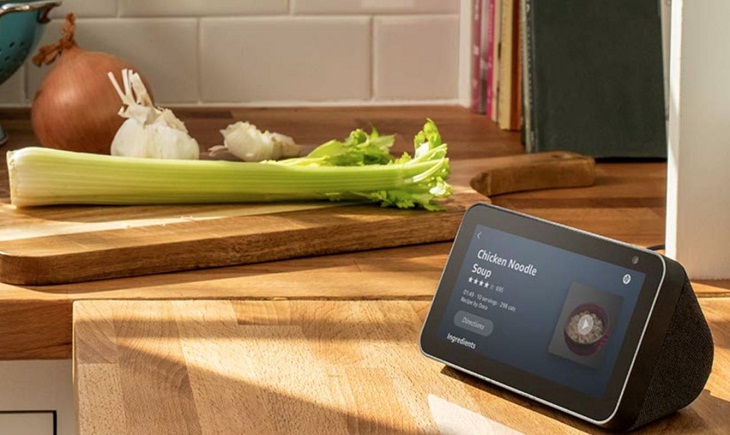
Loa Echo Plus
Phiên bản loa Echo Plus được tích hợp bộ điều khiển Zigbee, nghĩa là bạn có thể điều khiển một số thiết bị mà không cần phải thông qua thiết bị hub riêng hoặc sử dụng ứng dụng khác.

2Cách thiết lập thiết bị nhà thông minh với Alexa
Trước khi thiết lập hệ thống nhà thông minh với Alexa, bạn cần mua sắm các thiết bị thông minh cho nhà mình như: đèn thông minh, máy sưởi ấm, tủ lạnh, máy giặt, máy pha cà phê, lò nướng,….
Về cơ bản, không khó để thiết lập các thiết bị thông minh này hoạt động nếu như bạn làm theo hướng dẫn của nhà sản xuất. Bạn chỉ cần đảm bảo thiết bị được kết nối với bộ điều khiển trung tâm và bộ định tuyến trong nhà, tiến hành cài đặt ứng dụng điều khiển, tìm thiết bị trên điện thoại (hay máy tính bảng) của bạn và nhập mật mã xác nhận để kết nối trước khi điều khiển, thế là xong.

Ví dụ:
- Thiết bị chiếu sáng thông minh:
Đèn Hive: thiết lập đơn giản, chỉ cần kết nối với Hive hub, lắp đặt bóng đèn và thêm nó vào hệ thống điều khiển thông qua ứng dụng Hive trên điện thoại là bạn có thể sử dụng.
Đèn Philips Hue: cách thiết lập cũng đơn giản như Hive, nhưng có khác biệt là bạn sử dụng ứng dụng Hue để điều khiển.
- Hệ thống sưởi ấm thông minh: có nhiều thiết bị như Nest Learning Thermostat, Hive Active Heating, Tado,….
- Hệ thống camera an ninh: Arlo, Ring Video Doorbell,….
- Phích cắm thông minh: TP-Link, WeMo, Hive Plug,….
- Nên thiết lập các thiết bị thông minh trong nhà hoạt động trên một nền tảng Alexa. Vì nhờ ứng dụng đó, bạn sẽ điều khiển được nhiều thiết bị trong nhà cùng một lúc dù cho chúng thuộc các thương hiệu khác nhau.

3Hiểu Zigbee trên Echo Plus là gì?
Zigbee là mạng lưới không dây được sử dụng khi thiết lập hệ thống nhà thông minh và đây cũng là một trong những mạng lưới được dùng phổ biến hiện nay.
Bộ điều khiển Zigbee trong Echo Plus sẽ cho phép người dùng thiết lập bất kì một thiết bị trong hệ thống nhà thông minh mà không cần phải tuân theo các trình tự lắp đặt thông thường của nhà sản xuất.
Vì Echo Plus có thể kết nối và tương tác trực tiếp với thiết bị đó. Lúc ấy, thiết bị có thể hoạt động theo hiệu lệnh mà không cần tương tác đến trung tâm hoặc ứng dụng điều khiển của thiết bị đó.

Tuy nhiên, đó cũng trở thành một nhược điểm mà chúng ta đáng quan tâm khi chọn dùng Zigbee trên Echo Plus đối với các thiết bị thông minh. Ví dụ, đèn Philips Hue khi được sử dụng trong mạng lưới Zigbee trên Echo Plus, bạn có thể điều khiển đèn mà không cần phải sử dụng ứng dụng của nhà sản xuất Hue. Điều này có nghĩa là bạn không thể dùng các chức năng nâng cao của đèn Hue – vốn dĩ chỉ được điều khiển trên ứng dụng Hue.
Nói một cách khác, bạn có thể dùng Zigbee để trải nghiệm việc điều khiển các thiết bị cơ bản, giá rẻ trong hệ thống nhà thông minh. Thế nhưng, nếu bạn chọn dùng các thiết bị thông minh (vốn sở hữu nhiều chức năng tiên tiến), thì nên tránh dùng Zigbee vì sẽ không khai thác hết nhiều chức năng nâng cao của sản phẩm.
4Cách sử dụng Alexa Skills để kết nối các thiết bị
Alexa Skills đó chính là các kỹ năng của Alexa, bạn có thể hiểu chung là ứng dụng Alexa giúp bạn điều khiển các thiết bị trong nhà thông qua giọng nói. Thiết bị Alexa sẽ hỗ trợ bạn làm mọi thứ, chỉ cần bạn thiết lập nó để kết nối với các thiết bị trong nhà bằng các bước sau:
- Bước 1: Mở ứng dụng Alexa.
- Bước 2: Nhấn biểu tượng menu ở góc phía trên bên trái.
- Bước 3: Chọn Skills từ menu. Hoặc mở danh mục “smart home” và tìm kiếm tên thiết bị mà bạn muốn.
- Bước 4: Hãy nhấn enable.
Khi bạn đã bật kỹ năng hoạt động của thiết bị, rất có thể bạn sẽ phải nhập thông tin chi tiết tài khoản của bạn cho thiết bị đó. Ví dụ: khi bật Hue, bạn sẽ sử dụng ID MyHue của mình.
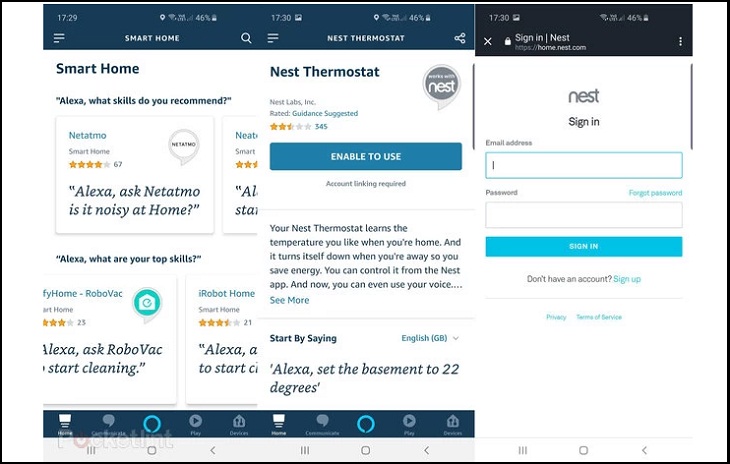
- Khi bạn đã bật các kỹ năng của thiết bị, bạn nên đọc qua các thông tin được cung cấp trước khi sử dụng. Ví dụ: kỹ năng của thiết bị điều nhiệt Hive có thể yêu cầu bạn phải nói cú pháp: “Ask Hive to boost my heating” (Yêu cầu Hive tăng cường sưởi ấm) để thiết bị làm theo hiệu lệnh của bạn.
5Cách dùng Alexa để quét và tìm thiết bị
Đây là bước cuối cùng và có vai trò quan trọng khi bạn muốn thiết lập hệ thống nhà thông minh Alexa. Vì thiết bị Alexa sẽ nhận hiệu lệnh từ bạn, để kết nối và tương tác với các thiết bị khác trong nhà. Nghĩa là bạn cần phải để cho Alexa quét, tìm và kết nối các thiết bị trong khoảng thời gian hơn một phút.
Bạn có thể ra lệnh cho Alexa như:
- “Alexa, search for devices” (“Alexa, tìm kiếm thiết bị”).
- “Alexa, scan for devices” (“Alexa, quét tìm thiết bị”).
Khi được kết nối, trợ lý Alexa có thể tương tác với các thiết bị đó bằng giọng nói trên bất kỳ thiết bị Echo nào mà bạn đang sở hữu, kể cả thông qua ứng dụng trên điện thoại Android hoặc iPhone.

6Cách quản lý nhà thông minh Alexa
Sau khi đã kết nối mọi thứ thông qua trợ lý Alexa, bạn có thể bắt đầu điều khiển và quản lý nhà thông minh trên nền tảng Alexa bằng cách:
- Bước 1: Mở ứng dụng Alexa.
- Bước 2: Nhấn vào biểu tượng menu ở trên cùng.
- Bước 3: Chọn tap smart home (nhà thông minh).
Sau đó, bạn có thể thấy tất cả các thiết bị của mình mà Alexa đã kết nối.

7Cách đổi tên thiết bị nhà thông minh Alexa
Bạn có thể đổi tên gọi các thiết bị ngay trên ứng dụng để phân biệt và dễ điều khiển hơn bằng cách:
- Bước 1: Mở ứng dụng Alexa.
- Bước 2: Nhấn vào biểu tượng menu ở trên cùng, nhấn vào smart home.
- Bước 3: Trong mục thiết bị, chọn thiết bị nào mà bạn muốn đổi tên.
- Bước 4: Ở góc trên bên trái thiết bị, chọn Edit (chỉnh sửa).
- Bước 5: Bạn tiến hàng đổi tên cho thiết bị để dễ phân biệt.
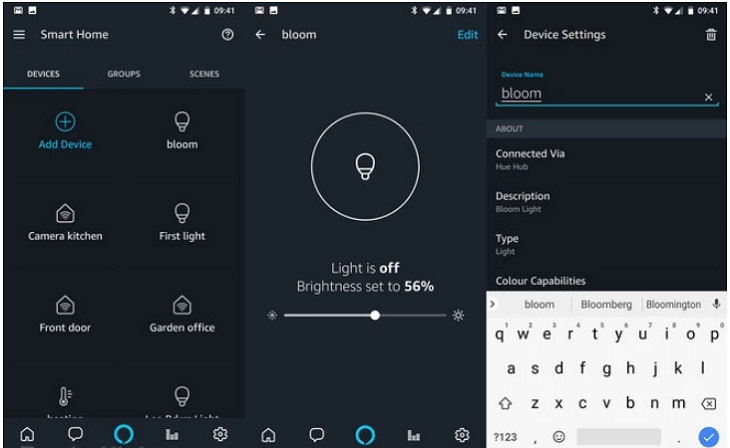
8Cách tạo nhóm hoặc phòng
Ngoài việc điều khiển các thiết bị riêng lẻ, bạn có thể nghĩ đến việc tạo nhóm hoặc phân theo phòng chứa thiết bị, để tiện cho việc điều khiển của bạn. Nghĩa là bạn có thể điều khiển nhiều thiết bị cùng một lúc theo cách làm như sau:
- Bước 1: Mở ứng dụng Alexa.
- Bước 2: Nhấn biểu tượng menu ở góc trên cùng bên phải, nhấn Smart Home.
- Bước 3: Chọn tab Groups (nhóm), sau đó Add group (thêm nhóm).
- Bước 4: Chọn Smart Home Group (Nhóm nhà thông minh) và đặt tên cho nhóm. Ví dụ: phòng khách.
- Bước 5: Chọn các thiết bị để đưa vào nhóm đó.
Như vậy, bạn đã gộp các thiết bị cần thiết để đưa vào cùng một nhóm (phòng). Giờ đây, chỉ cần đưa ra hiệu lệnh bật/tắt là bạn có thể điều khiển các thiết bị cùng một lúc.
- Bạn có thể dùng một thiết bị Echo trong nhóm, nó sẽ chịu trách nhiệm việc điều khiển các thiết bị khác trong cùng một nhóm. Nghĩa là bạn chỉ cần ra hiệu lệnh với Echo là có thể điều khiển bật/tắt các thiết bị khác trong nhóm.
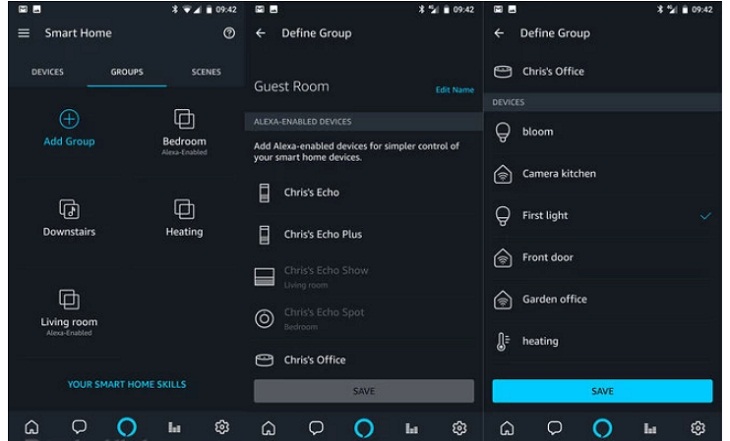
9Cách tạo thói quen cho Alexa
Ngoài việc tạo nhóm (phòng), bạn còn có thể tạo thói quen cho Alexa để hoạt động. Nghĩa là thiết bị sẽ tự động hành động khi gắn với một số cụm từ có khả năng kích hoạt. Một điểm đáng lưu ý cho các cụm từ này, đó chính là bạn phải tạo sự khác biệt cho chúng để tránh lẫn với các hiệu lệnh Alexa khác.
Dưới đây là cách thiết lập thói quen cho Alexa:
- Bước 1: Mở ứng dụng Alexa.
- Bước 2: Nhấn nút menu ở góc trên cùng bên phải, vào Routines.
- Bước 3: Nhấn vào biểu tượng dấu “+” để tạo thêm một thói quen mới.
- Bước 4: Chọn một cụm từ hoặc thời gian cho thói quen mới mà bạn vừa tạo.
- Bước 5: Chọn các hành động bạn muốn thực hiện từ các danh mục được gợi ý.
- Bước 6: Chọn thiết bị bạn muốn tạo thói quen cho Alexa thực hiện thường xuyên.
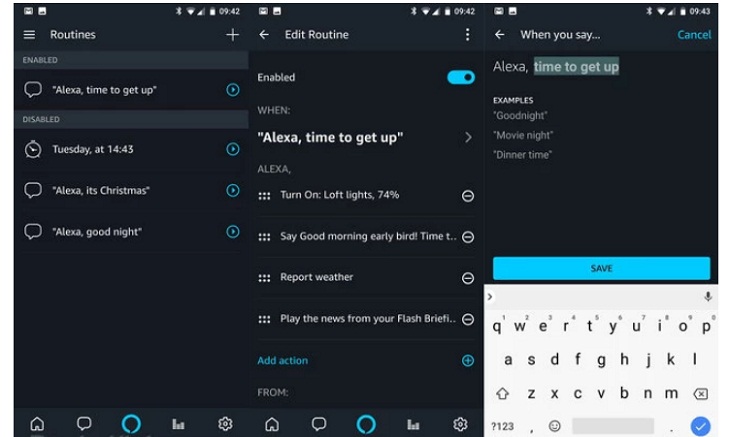
- Cách thiết lập và điều khiển nhà thông minh thông qua trợ lí ảo Amazon Alexa
- Cách sử dụng trợ lí Amazon Alexa để gửi và nhận email
- 3 cách tìm điện thoại bị thất lạc bằng loa thông minh Amazon Alexa
Như vậy, truongptdtntthptdienbiendong.edu.vn đã hướng dẫn xong cho bạn cách cài đặt và thiết lập hệ thống nhà thông minh Amazon Alexa với những bước thực hiện đơn giản ở phía trên.
